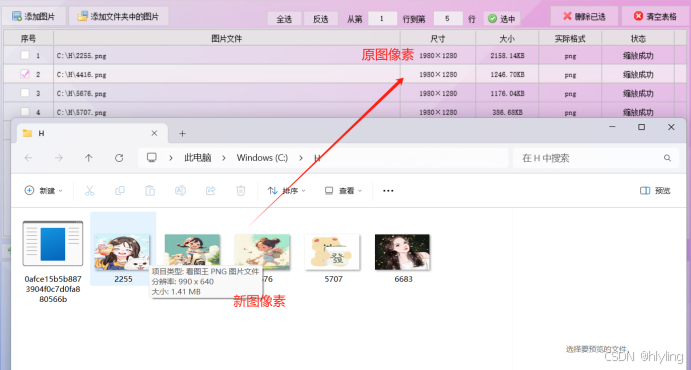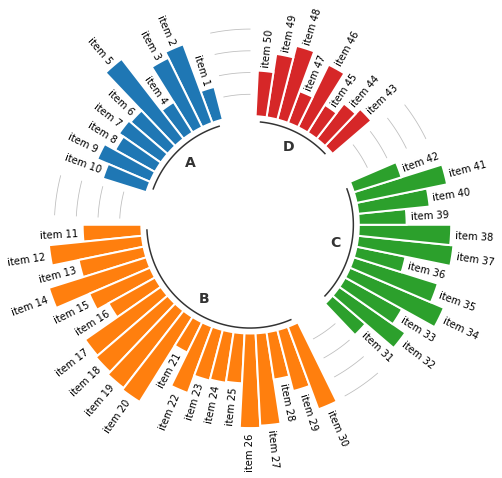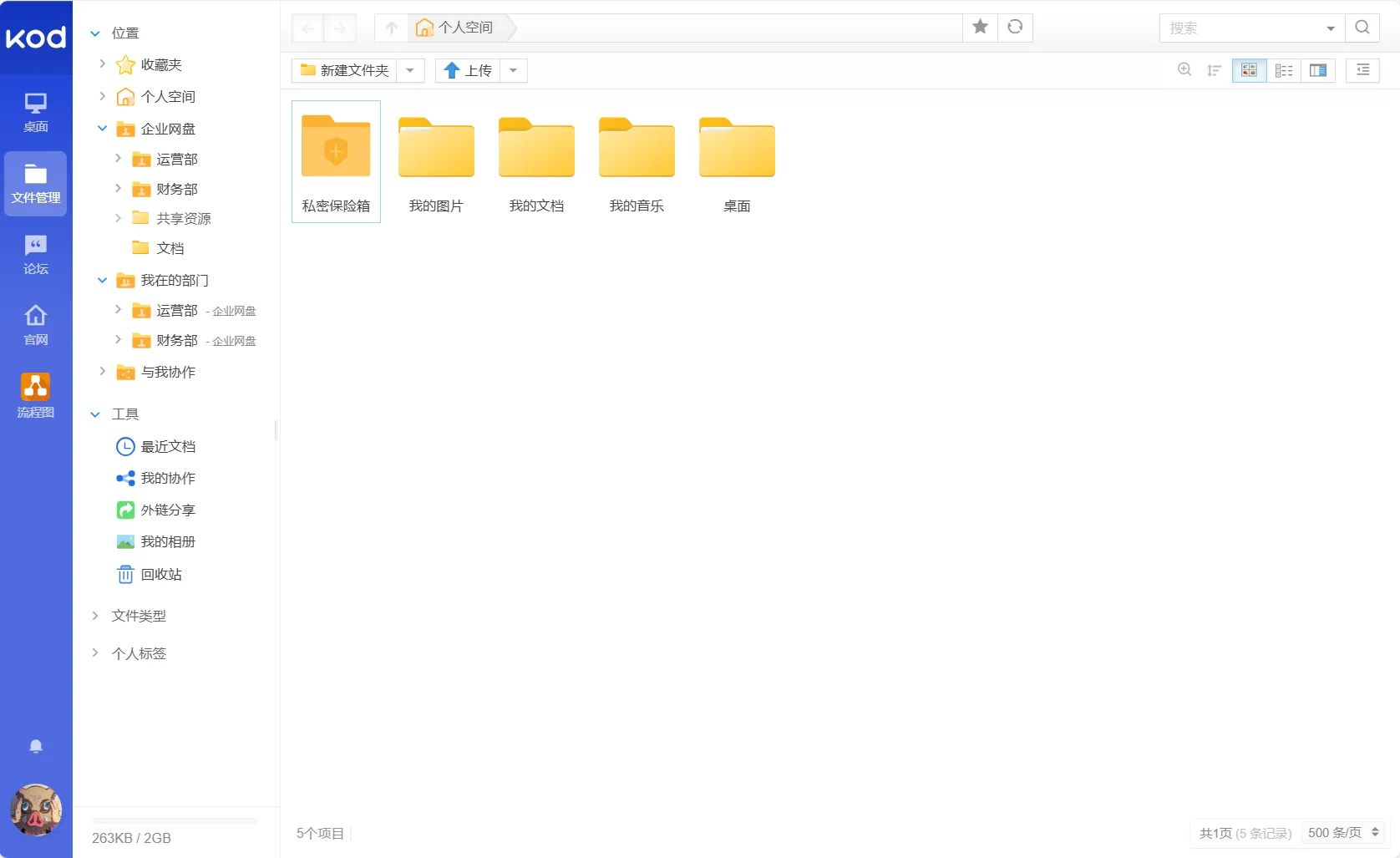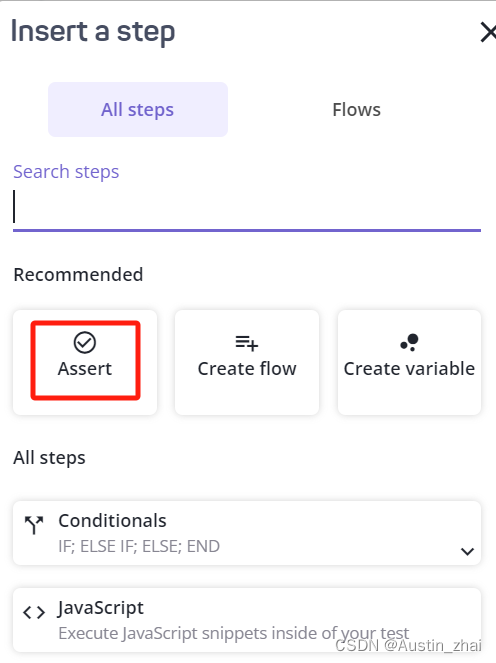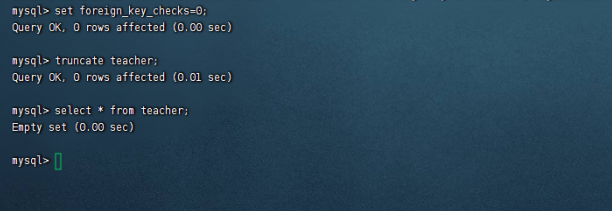| ExcelVBA运用Excel的【条件格式】(二) |
| 前面知识点回顾 1. 访问 FormatConditions 集合 Range.FormatConditions 2. 添加条件格式 FormatConditions.Add 方法 语法 表达式。添加 (类型、 运算符、 Expression1、 Expression2) 3. 修改或删除条件格式 4. 清除所有条件格式 |
一、下面我们可以应用宏录制功能
【问题】查找包含“飞狐外传”的单元格显示的自定义格式
操作试一下
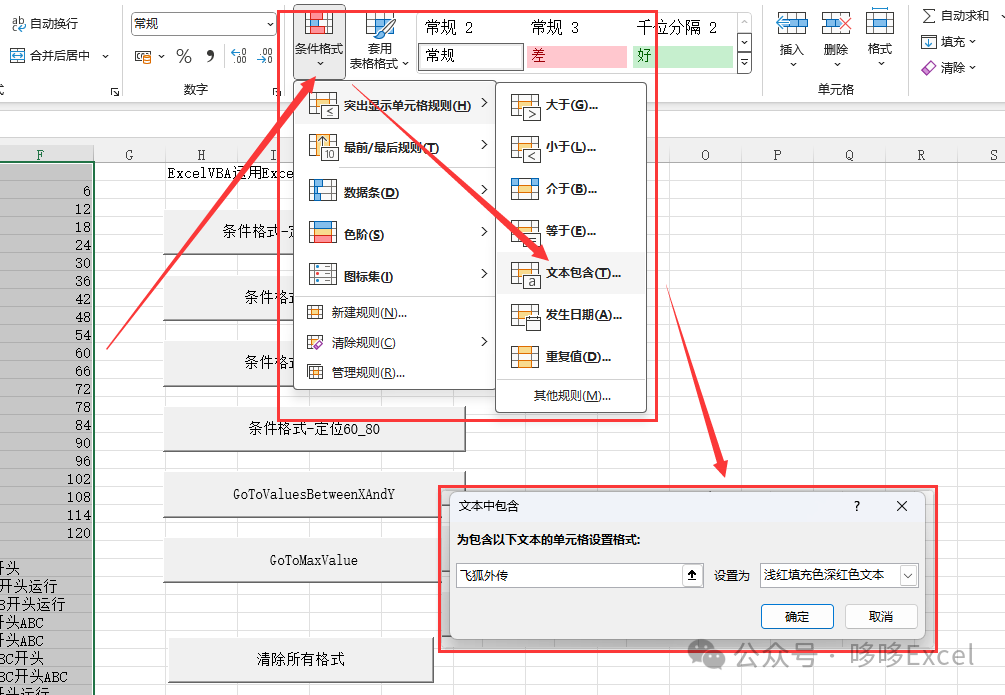
得到代码如下
Sub 宏4()
'
' 宏4 宏
'
Range("A1:F36").Select
Selection.FormatConditions.Add Type:=xlTextString, String:="飞狐外传", _
TextOperator:=xlContains
Selection.FormatConditions(Selection.FormatConditions.Count).SetFirstPriority
With Selection.FormatConditions(1).Font
.Color = -16383844
.TintAndShade = 0
End With
With Selection.FormatConditions(1).Interior
.PatternColorIndex = xlAutomatic
.Color = 13551615
.TintAndShade = 0
End With
Selection.FormatConditions(1).StopIfTrue = False
End Sub二、学习相关知识
可以看到是几个参数:
Type:=***,String:=***,TextOperator:=***
网站查询一下
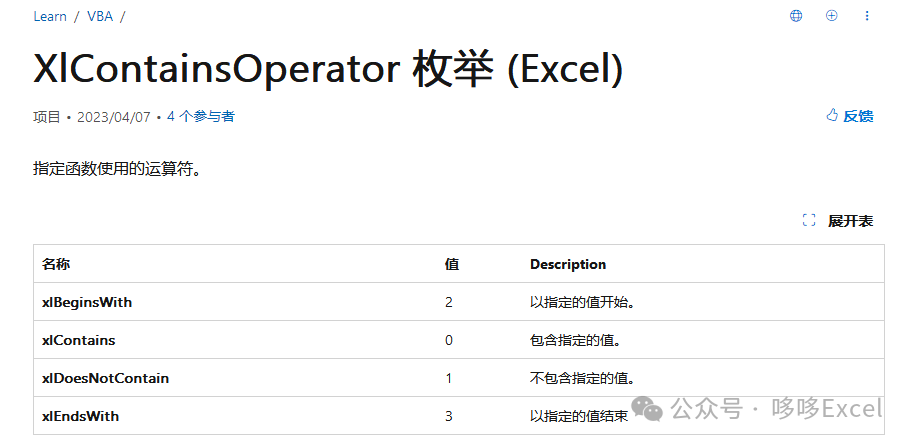
三、下面我们自己进行相关的修改及优化
(1)【问题】查找包含“飞狐外传”的单元格显示的自定义格式
效果先看图
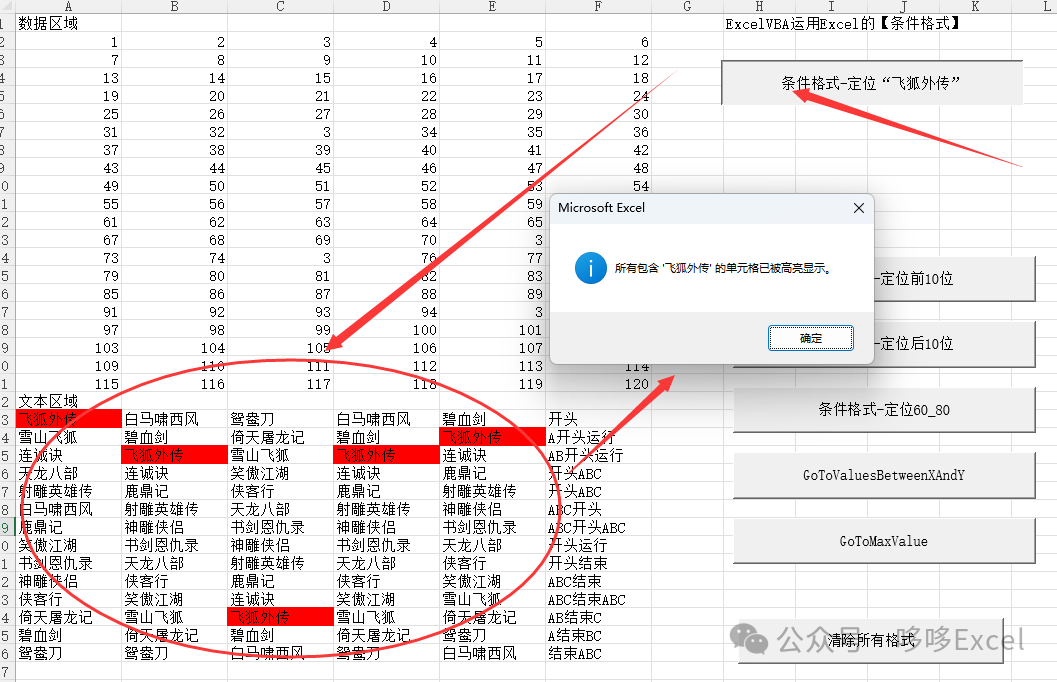
修改完成代码如下
Sub HighlightCellsContainingText飞狐外传()
Dim ws As Worksheet
Dim searchText As String
Dim lastRow As Long, lastCol As Long
Dim cell As Range
' 设置工作表
Set ws = ActiveSheet
' 设置要搜索的文本
searchText = "飞狐外传" ' 修改为你需要搜索的字符
' 清除之前的条件格式
ws.Cells.FormatConditions.Delete
' 添加新的条件格式
With ws.UsedRange.Cells.FormatConditions.Add(Type:=xlTextString, String:=searchText, TextOperator:=xlContains)
.Interior.Color = RGB(255, 0, 0) ' 设置为红色背景
.StopIfTrue = False
End With
MsgBox "所有包含 '" & searchText & "' 的单元格已被高亮显示。", vbInformation
End Sub继续拓展一下功能
(2)【问题】查找开头为文字‘开头’两个字的单元格显示自定义格式
看效果图
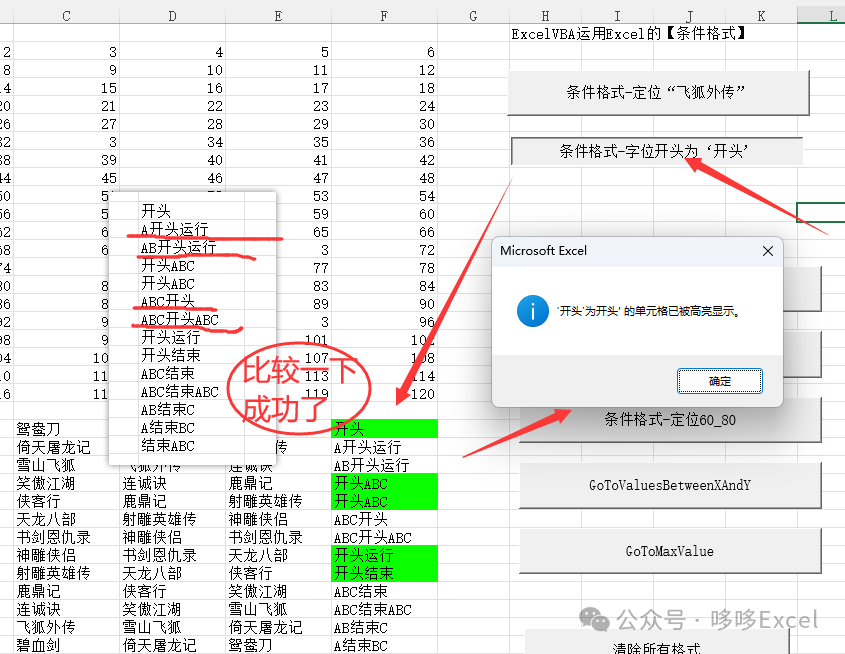
代码如下
Sub HighlightCellsContainingText开头文字()
Dim ws As Worksheet
Dim searchText As String
Dim cell As Range
' 设置工作表
Set ws = ActiveSheet
' 设置要搜索的文本
searchText = "开头"
' 清除之前的条件格式
ws.Cells.FormatConditions.Delete
' 添加新的条件格式
With ws.UsedRange.Cells.FormatConditions.Add(Type:=xlTextString, String:=searchText, TextOperator:=xlBeginsWith)
.Interior.Color = RGB(10, 255, 0) '设置为xx背景
.StopIfTrue = False
End With
MsgBox "‘开头’为" & searchText & "' 的单元格已被高亮显示。", vbInformation
End Sub如果你想要其他功能就自己可以拓展
如:
(3)结尾是“***”文字的情况
(4)不包含‘***’文字的情况
---------------
如果你在此学习到东西,请转发给大家免费学习